钉钉如何开启钉钉运动捐步?钉钉是一款非常好用的办公软件,这款软件为用户带来了丰富的功能设置,很多小伙伴在使用过程中,还不清楚怎么开启钉钉运动捐步,下面91开心网小编就为大家带来了钉钉开启钉钉运动捐步步骤教程,还不清楚的朋友赶紧来看看吧。
钉钉开启钉钉运动捐步步骤教程
1、首先进入钉钉,点击我的进入我的页面,在该页面中点击运动。
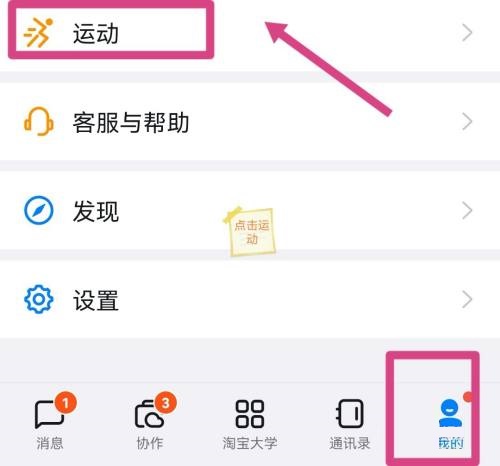
2、然后点击运动进入钉钉运动页面,在该页面找到并点击进入捐步公益。
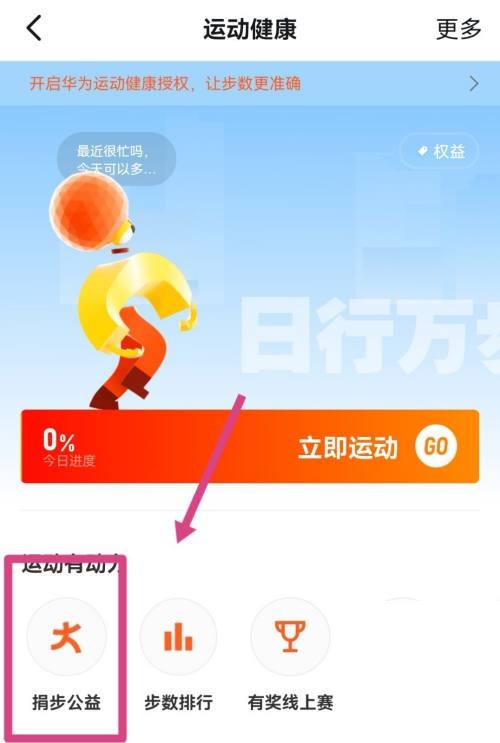
3、最后在捐步公益页面点击一键捐,在弹出的菜单中点击立即捐步。

以上就是钉钉如何开启钉钉运动捐步的全部内容了,希望能够帮助到大家,更多精彩内容敬请关注91开心网!